Exchange Online 받는 사람에 대한 권한 관리
Exchange Online EAC(Exchange 관리 센터) 또는 Exchange Online PowerShell을 사용하여 사서함 또는 그룹에 권한을 할당하여 다른 사용자가 사서함(모든 액세스 권한)에 액세스하거나 사서함 또는 그룹에서 온 것으로 보이는 전자 메일 메시지(보내기 또는 대신 보내기 권한)를 보낼 수 있습니다. 다른 사서함 또는 그룹에 이러한 권한이 할당된 사용자를 대리자라고 합니다.
Exchange Online 사서함 및 그룹의 대리인에게 할당할 수 있는 권한은 다음 표에 설명되어 있습니다.
| 사용 권한 | 설명 | EAC의 받는 사람 유형 | PowerShell의 추가 받는 사람 유형 | **사용 가능한 대리자 유형 |
|---|---|---|---|---|
| 모든 권한 | 대리인이 사서함을 열고 사서함의 내용을 보고, 추가하고, 제거할 수 있도록 허용합니다. 대리인이 사서함에서 메시지를 보낼 수 없습니다. 주소 목록에서 숨겨진 사서함에 모든 액세스 권한을 할당하는 경우 대리인은 사서함을 열 수 없습니다. 기본적으로 검색 사서함은 주소 목록에서 숨겨집니다. 기본적으로 사서함 자동 매핑 기능은 자동 검색을 사용하여 대리인의 Outlook 프로필(자체 사서함 외에)에서 사서함을 자동으로 엽니다. 자동 매핑은 적절한 권한을 부여받은 개별 사용자에 대해서만 작동하며 어떤 종류의 그룹에도 작동하지 않습니다. 사서함을 자동 매핑하지 않으려면 다음 작업 중 하나를 수행해야 합니다.
|
사용자 사서함 리소스 사서함 공유 사서함 |
검색 사서함 | 사용자 계정이 있는 사서함 계정이 있는 메일 사용자 메일 사용 가능 보안 그룹 |
| 다른 이름으로 보내기 | 대리자가 사서함 또는 그룹에서 직접 온 것처럼 메시지를 보낼 수 있습니다. 대리인이 메시지를 보냈다는 표시가 없습니다. 대리인이 사서함의 내용을 읽는 것을 허용하지 않습니다. 주소 목록에서 숨겨진 사서함에 다른 이름으로 보내기 권한을 할당하면 대리인이 사서함에서 메시지를 보낼 수 없습니다. |
사용자 사서함 리소스 사서함 공유 사서함 메일 그룹 동적 메일 그룹 메일 사용 가능 보안 그룹 Microsoft 365 그룹 |
해당 없음 | 사용자 계정이 있는 사서함 계정이 있는 메일 사용자 메일 사용 가능 보안 그룹 |
| 대신 보내기 | 대리인이 사서함 또는 그룹에서 메시지를 보낼 수 있도록 허용합니다. 이러한 메시지의 보낸 사람 주소는 대리인("MailboxOrGroup> 대신 대리자")이 메시지를 보낸 것을< 명확하게 보여 줍니다. <> 그러나 이러한 메시지에 대한 회신은 대리인이 아닌 사서함 또는 그룹으로 전송됩니다. 대리인이 사서함의 내용을 읽는 것을 허용하지 않습니다. 주소 목록에서 숨겨진 사서함에 대신 보내기 권한을 할당하면 대리인이 사서함에서 메시지를 보낼 수 없습니다. |
사용자 사서함 리소스 사서함 메일 그룹 동적 메일 그룹 메일 사용 가능 보안 그룹 Microsoft 365 그룹 |
공유 사서함 | 사용자 계정이 있는 사서함 계정이 있는 메일 사용자 메일 사용 가능 보안 그룹 메일 그룹 |
참고
사용자에게 사서함 또는 그룹에 대한 다른 이름으로 보내기 및 대신 보내기 권한이 모두 있는 경우 항상 보내기 권한이 사용됩니다.
시작하기 전에 알아야 할 사항은 무엇인가요?
각 절차의 예상 완료 시간: 2분.
이러한 절차를 수행하려면 먼저 사용 권한을 할당받아야 합니다. 필요한 권한을 보려면 Exchange Online 문서의 기능 권한에서 "사서함 설정" 항목을 참조하세요.
EAC를 열고 사용하려면 Exchange Online Exchange 관리 센터를 참조하세요. Exchange Online PowerShell에 연결하려면 Exchange Online PowerShell에 연결을 참조하세요.
고급 설정을 사용하여 Outlook에 사서함을 추가하면 기본 사서함만 추가됩니다. 보관 사서함은 추가되지 않습니다. 사용자가 보관 사서함에도 액세스해야 하는 경우 사서함을 동일한 Outlook 프로필의 두 번째 계정으로 Outlook에 추가해야 합니다.
이 문서의 절차에 적용될 수 있는 바로 가기 키에 대한 자세한 내용은 Exchange 관리 센터의 바로 가기 키를 참조하세요.
EAC를 사용하여 개별 사서함에 사용 권한 할당
EAC의 기능 창에서 받는 사람을 클릭합니다. 사용 권한을 할당하려는 사서함 유형에 따라 다음 중 하나를 클릭합니다.
- 사서함: 사용자 또는 연결된 사서함.
- 리소스: 회의실 또는 장비 사서함.
사서함 목록에서 권한을 할당할 사서함을 선택합니다.
사서함 위임을 클릭하고 다음 권한 중 하나 이상을 구성합니다.
- 다른 이름으로 보내기: 대리인이 보낸 메시지는 사서함에서 온 것으로 보입니다.
- 대신 보내기: 대리인이 보낸 메시지에 보낸 사람 주소에 "사서함> 대신<대리인>"이 있습니다.< 이 권한은 공유 사서함에 대한 EAC에서 사용할 수 없습니다.
- 읽기 및 관리(모든 권한) : 대리자는 사서함을 열고 메시지 보내기를 제외한 모든 작업을 수행할 수 있습니다.
대리인에게 권한을 할당하려면 적절한 권한 아래에서 편집을 클릭한 다음
 을 클릭합니다.멤버를 추가합니다.
을 클릭합니다.멤버를 추가합니다.- 목록에서 사용자 또는 그룹을 선택합니다. 이 프로세스를 필요한 만큼 반복합니다.
- 이름 전체 또는 일부를 입력한 다음 검색
 검색을 클릭하여 검색 상자에서 사용자 또는 그룹을 검색할 수도 있습니다.
검색을 클릭하여 검색 상자에서 사용자 또는 그룹을 검색할 수도 있습니다.
대리자 선택을 마쳤으면 확인 저장>을 클릭합니다.
대리자에서 사용 권한을 제거하려면 해당 권한 아래의 목록에서 대리자를 선택한 다음, 확인삭제>를 클릭합니다.
EAC를 사용하여 동시에 여러 사서함에 사용 권한 할당
EAC에서 받는 사람사서함을 > 클릭합니다.
사용 권한을 할당할 사서함을 선택합니다.
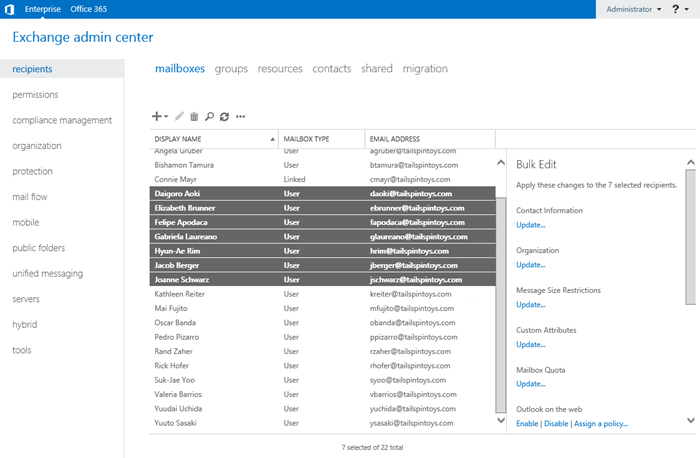
사서함 위임을 클릭하고 대리자 추가 텍스트 상자에서 이름 또는 전자 메일 주소를 입력한 다음 결과에서 선택합니다.
사용 권한 유형 선택 드롭다운에서 적절한 형식(모든 권한, 다른 이름으로 보내기 또는 대신 보내기)을 선택합니다.
대리자로 추가할 사용자 또는 그룹 선택을 마쳤으면 저장 을 클릭하거나 X 닫기를 클릭하여 제거합니다.
EAC를 사용하여 그룹에 권한 할당
EAC에서 받는 사람>그룹을 클릭합니다.
그룹 이름 열 옆에 있는 빈 영역에 표시되는 단추 옵션이 아닌 행의 아무 곳이나 클릭하여 그룹을 선택합니다. 그런 다음 설정을 클릭합니다.
대리자 관리에서 대리자관리 편집을 클릭하고 다음 권한 중 하나를 구성합니다.
- 다른 이름으로 보내기: 대리자에서 보낸 메시지는 그룹에서 온 것처럼 보입니다.
- 대신 보내기: 대리인이 보낸 메시지에 보낸 사람 주소에 "그룹을> 대신하여<대리인>"이 있습니다.<
대리인에게 권한을 할당하려면 대리자 추가 텍스트 상자에서 이름 또는 전자 메일 주소를 입력한 다음 결과에서 선택합니다. 이 프로세스를 필요한 만큼 반복합니다.
대리자에서 권한을 제거하려면 X 닫기를 클릭합니다.
작업을 마쳤으면 저장을 클릭합니다.
Exchange Online PowerShell을 사용하여 사서함에 전체 액세스 권한 할당
Add-MailboxPermission 및 Remove-MailboxPermission cmdlet을 사용하여 사서함에 대한 모든 액세스 권한을 관리합니다. 이러한 cmdlet은 동일한 기본 구문을 사용합니다.
Add-MailboxPermission -Identity <MailboxIdentity> -User <DelegateIdentity> -AccessRights FullAccess -InheritanceType All [-AutoMapping $false]
Remove-MailboxPermission -Identity <MailboxIdentity> -User <DelegateIdentity> -AccessRights FullAccess -InheritanceType All
이 예에서는 대리인 Raymond Sam에게 Terry Adams의 사서함에 대한 "모든 권한" 권한을 할당합니다.
Add-MailboxPermission -Identity "Terry Adams" -User raymonds -AccessRights FullAccess -InheritanceType All
이 예제에서는 Esther Valle에게 organization 기본 검색 검색 사서함에 모든 액세스 권한을 할당하고 Esther Valle의 Outlook에서 사서함이 자동으로 열리지 않도록 합니다.
Add-MailboxPermission -Identity "DiscoverySearchMailbox{D919BA05-46A6-415f-80AD-7E09334BB852}" -User estherv -AccessRights FullAccess -InheritanceType All -AutoMapping $false
다음은 기술 지원팀 메일 사용 보안 그룹의 구성원에게 Helpdesk Tickets라는 공유 사서함에 대한 모든 액세스 권한을 할당하는 예제입니다.
Add-MailboxPermission -Identity "Helpdesk Tickets" -User Helpdesk -AccessRights FullAccess -InheritanceType All
이 예제에서는 Ayla Kol의 사서함에서 Jim Hance에 대한 모든 액세스 권한을 제거합니다.
Remove-MailboxPermission -Identity ayla -User "Jim Hance" -AccessRights FullAccess -InheritanceType All
구문과 매개 변수에 대한 자세한 내용은 다음을 참조하십시오.
작동 여부는 어떻게 확인하나요?
사서함에 대한 대리인에 대한 전체 액세스 권한을 성공적으로 할당하거나 제거했는지 확인하려면 다음 절차 중 하나를 사용합니다.
EAC에 있는 사서함의 속성에서 대리인이 사서함 위임>전체 액세스에 나열되거나 나열되지 않은지 확인합니다.
MailboxIdentity>를 사서함의 ID로 바꾸고< Exchange Online PowerShell에서 다음 명령을 실행하여 대리자를 나열하거나 나열하지 않는지 확인합니다.
Get-MailboxPermission <MailboxIdentity> | where {$_.AccessRights -like 'Full*'} | Format-Table User,Deny,IsInherited,AccessRights -Auto자세한 내용은 Get-MailboxPermission을 참조하세요.
Exchange Online PowerShell을 사용하여 사서함 및 그룹에 다른 이름으로 보내기 권한을 할당합니다.
Add-RecipientPermission 및 Remove-RecipientPermission cmdlet을 사용하여 사서함 및 그룹에 대한 다른 이름으로 보내기 권한을 관리합니다. 이러한 cmdlet은 동일한 기본 구문을 사용합니다.
<Add-RecipientPermission | Remove-RecipientPermission> -Identity <MailboxOrGroupIdentity> -Trustee <DelegateIdentity> -AccessRights SendAs
이 예에서는 공유 사서함 Contoso Printer Support의 Printer Support 그룹에 "다른 사람 이름으로 보내기" 권한을 할당합니다.
Add-RecipientPermission -Identity "Contoso Printer Support" -Trustee "Printer Support" -AccessRights SendAs
이 예에서는 Yan Li의 사서함에서 사용자 Karen Toh에 대한 "다른 사람 이름으로 보내기" 권한을 제거합니다.
Remove-RecipientPermission -Identity "Yan Li" -Trustee "Karen Toh" -AccessRights SendAs
구문과 매개 변수에 대한 자세한 내용은 다음을 참조하십시오.
작동 여부는 어떻게 확인하나요?
사서함 또는 그룹의 대리인에 대한 다른 이름으로 보내기 권한을 성공적으로 할당하거나 제거했는지 확인하려면 다음 절차 중 하나를 사용합니다.
EAC의 사서함 또는 그룹의 속성에서 대리인이 사서함 위임으로 보내기 또는 그룹 위임>>다른 이름으로 보내기에 나열되어 있는지 확인합니다.
<MailboxIdentity> 및 <DelegateIdentity>를 사서함 또는 그룹의 이름, 별칭 또는 전자 메일 주소로 바꾸고 Exchange Online PowerShell에서 다음 명령을 실행하여 대리자를 나열하거나 나열하지 않는지 확인합니다.
Get-RecipientPermission -Identity <MailboxIdentity> -Trustee <DelegateIdentity>
Exchange Online PowerShell을 사용하여 사서함 및 그룹에 대신 보내기 권한 할당
다양한 사서함 및 그룹 Set- cmdlet에서 GrantSendOnBehalfTo 매개 변수를 사용하여 사서함 및 그룹에 대한 대신 보내기 권한을 관리합니다.
- Set-Mailbox
- Set-DistributionGroup: 메일 그룹 및 메일 사용 보안 그룹.
- Set-DynamicDistributionGroup
- Set-UnifiedGroup: Microsoft 365 그룹.
이러한 cmdlet의 기본 구문은 다음과 같습니다.
<Cmdlet> -Identity <MailboxOrGroupIdentity> -GrantSendOnBehalfTo <Delegates>
GrantSendOnBehalfTo 매개 변수에는 대리자 값에 대한 다음 옵션이 있습니다.
- 기존 대리자 바꾸기:
<DelegateIdentity>또는"<DelegateIdentity1>","<DelegateIdentity2>",... - 다른 대리자에게 영향을 주지 않고 대리자를 추가하거나 제거합니다.
@{Add="\<value1\>","\<value2\>"...; Remove="\<value1\>","\<value2\>"...} - 모든 대리자 제거: 값을
$null사용합니다.
이 예에서는 대리인 Holly Holt에게 Sean Chai의 사서함에 대한 "대신 보내기" 권한을 할당합니다.
Set-Mailbox -Identity seanc@contoso.com -GrantSendOnBehalfTo hollyh
다음은 Contoso Executives 공유 사서함에 대한 대신 보내기 권한이 있는 대리자 목록에 그룹을 tempassistants@contoso.com 추가하는 예제입니다.
Set-Mailbox "Contoso Executives" -GrantSendOnBehalfTo @{Add="tempassistants@contoso.com"}
이 예에서는 Printer Support 메일 그룹에 대한 "대신 보내기" 권한을 대리인 Sara Davis에게 할당합니다.
Set-DistributionGroup -Identity printersupport@contoso.com -GrantSendOnBehalfTo sarad
다음은 모든 직원 동적 메일 그룹의 관리자에게 할당된 대신 보내기 권한을 제거하는 예제입니다.
Set-DynamicDistributionGroup "All Employees" -GrantSendOnBehalfTo @{Remove="Administrator"}
작동 여부는 어떻게 확인하나요?
사서함 또는 그룹의 대리인에 대한 대신 보내기 권한을 성공적으로 할당하거나 제거했는지 확인하려면 다음 절차 중 하나를 사용합니다.
EAC의 사서함 또는 그룹의 속성에서 대리인이 사서함 위임으로 보내기 또는 그룹 위임>>다른 이름으로 보내기에 나열되어 있는지 확인합니다.
<MailboxIdentity> 또는 <GroupIdentity>를 사서함 또는 그룹의 ID로 바꾸고 Exchange Online PowerShell에서 다음 명령 중 하나를 실행하여 대리자를 나열하거나 나열하지 않는지 확인합니다.
사서함:
Get-Mailbox -Identity <MailboxIdentity> | Format-List GrantSendOnBehalfTo메일 그룹 또는 메일 사용 보안 그룹:
Get-DistributionGroup -Identity <GroupIdentity> | Format-List GrantSendOnBehalfTo동적 메일 그룹:
Get-DynamicDistributionGroup -Identity <GroupIdentity> | Format-List GrantSendOnBehalfToMicrosoft 365 그룹:
Get-UnifiedGroup -Identity <GroupIdentity> | Format-List GrantSendOnBehalfTo
다음 단계
대리인이 사서함 및 그룹에 할당된 권한을 사용하는 방법에 대한 자세한 내용은 다음 문서를 참조하세요.